Hlavní kalendář
V hlavním kalendáři rozlišujeme dva typy kalendářů:
- Osobní (online kalendář) - kalendář exchange.
- K2 kalendář - kalendář založený na datech z dokladů IS K2.
Popis obrazovky:
- Navigační panel, na kterém se ikonami přepínáme mezi plochami (černý panel v levé části obrazovky).
- Nástrojová lišta, která je určena k ovládání kalendáře – umožňuje nastavení zobrazovaných kalendářů či přepínání mezi typy zobrazení (denní, týdenní, měsíční).
- Hlavní oblast, která zobrazuje aktuálně vybraný typ zobrazení (např. měsíční) se záznamy vybraných kalendářů (např. zobrazení osobního kalendáře, kalendáře aktivit vybraného partnera atd.).
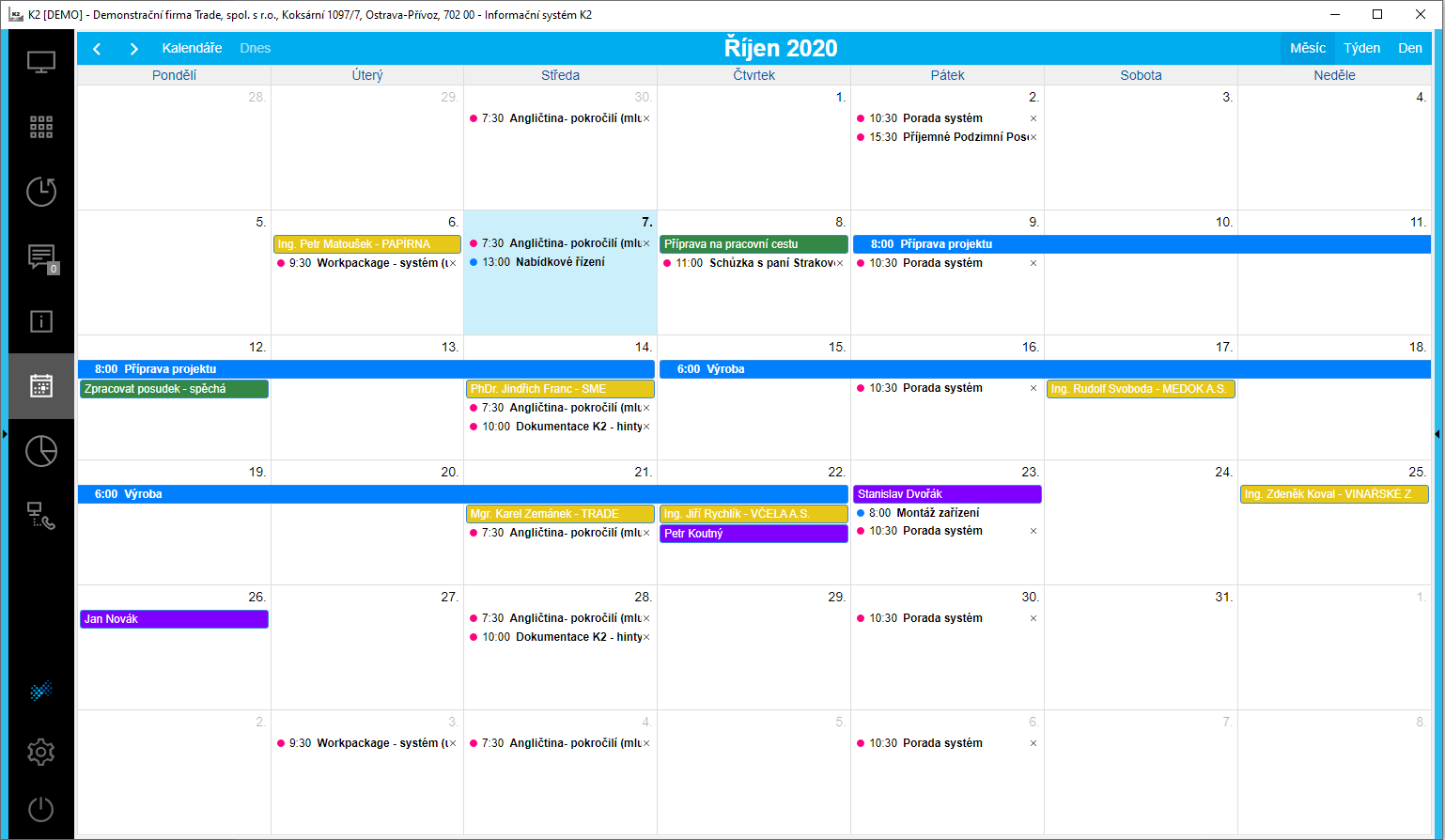
Obr.: Hlavní kalendář
Kliknutím na tlačítko Kalendáře, v levém horním rohu, se zobrazí nové okno se seznamem všech Zobrazených kalendářů. V kalendáři jsou data poskytovatelů rozčleněna dle barev. Každého poskytovatele je možné dočasně potlačit (tzn. že jeho data pak nebudou zobrazována), případně mu nastavit barvu dle vlastní preference. Poskytovatele je možné z nabídky smazat, jeho data pak nebudou zobrazována. Stejně tak můžeme poskytovatele kdykoliv znovu přidat.
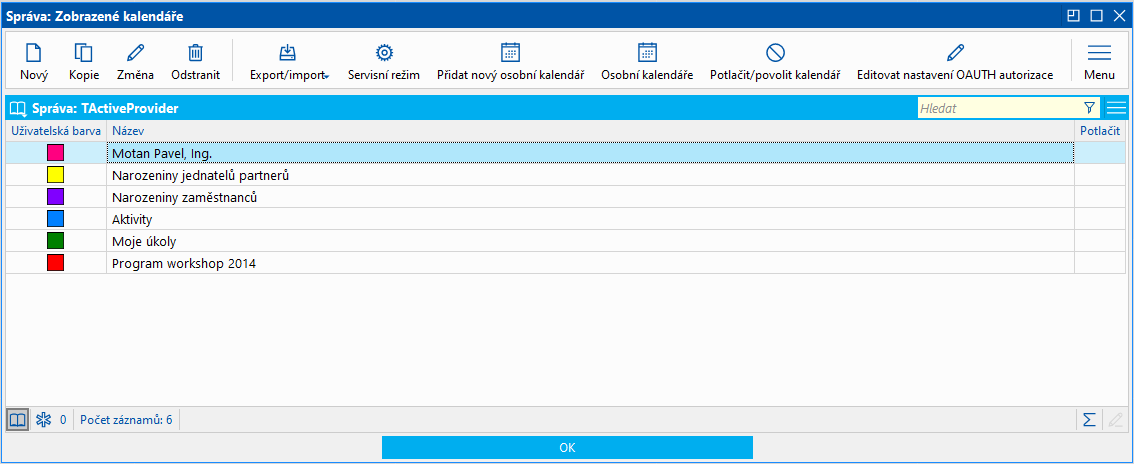
Obr.: Zobrazené kalendáře
Nový záznam k danému poskytovateli přidáme kliknutím pravého tlačítka myši na vybrané datum. Zobrazí se nabídka, kde zvolíme Nová událost a následně vybereme ze seznamu poskytovatelů. Výběrem (např. poskytovatel Aktivity) se zobrazí formulář Aktivit, kde lze zadat veškeré potřebné údaje. Ty se po uložení ihned přenesou do kalendáře. Kliknutím myší na událost se, dle poskytovatele dat, zobrazí formulář s příslušným záznamem. Změnit datum a čas události lze přetažením myší do jiného dne nebo roztažením přes více dnů, příp. hodin. Na šabloně příslušného poskytovatele dat pro kalendář lze nastavit omezení Neumožnit editaci, změnu, nový z poskytovatele a přetažení záznamu. Události, které mají nastaveno Zobrazovat jako celodenní události (bez času) jsou zobrazovány v kalendáři jako obdélník, naopak události s časovým určením jsou zobrazovány s tečkou.

Obr.: Události v kalendáři
Tlačítko Editovat nastavení OAUTH autorizace
Pokud uživatel používá emailovou schránku na Office365, je nutné se přihlašovat k této službě pomocí protokolu OAUTH.
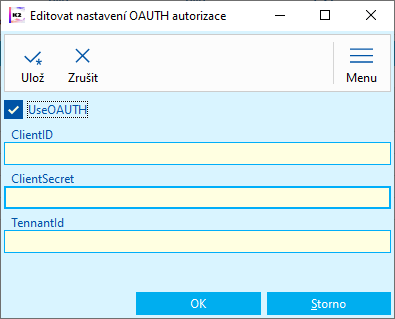
Obr.: Editovat nastavení OAUTH autorizace
Popis polí:
UseOAUTH |
Zatrhnutím pole se zapne používání protokolu OAUTH. |
ClientID, ClientSecret, TennantId |
Hodnoty potřebné k autorizaci zjistí administrátor po vytvoření nové aplikace v Azure Active Directory admin center https://aad.portal.azure.com/.. Bližší popis viz. kapitola Globální nastavení synchronizace emailů. |
Postup pro vytvoření nové aplikace je popsán na https://learn.microsoft.com/en-us/exchange/client-developer/exchange-web-services/how-to-authenticate-an-ews-application-by-using-oauth.
Tato aplikace bude mít oprávnění pro používání EWS API a používat "app-only authentizaci".
Osobní kalendář
V kalendáři je možné zobrazovat data kalendářů exchange. Nového poskytovatele, pomocí kterého budou data zobrazena, přidáme pomocí tlačítka 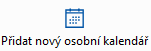 . Volbou tlačítka se otevře nový formulář, kde vyplníme všechna pole. Pomocí tlačítka Ověřit připojení zjistíme, zda napojení osobního kalendáře na hlavní kalendář proběhlo v pořádku.
. Volbou tlačítka se otevře nový formulář, kde vyplníme všechna pole. Pomocí tlačítka Ověřit připojení zjistíme, zda napojení osobního kalendáře na hlavní kalendář proběhlo v pořádku.
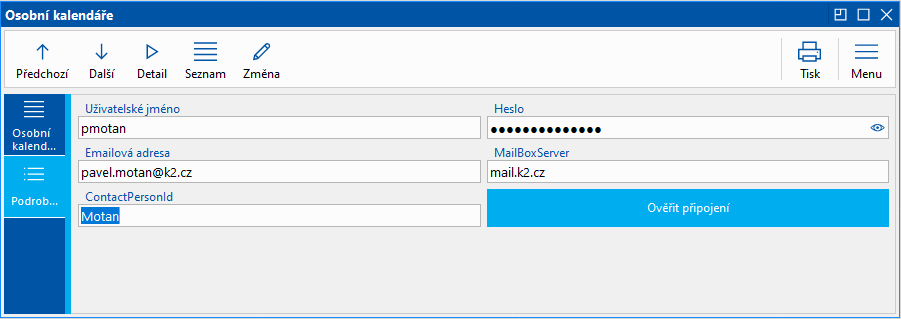
Obr.: Detail - založení nového poskytovatele osobního kalendáře
Základní údaje - popis polí:
Uživatelské jméno |
Uživatelské jméno |
Heslo |
Heslo |
Emailová adresa |
Emailová adresa |
MailBoxServer |
Server Mailboxu |
ContactPersonId |
Příjmení kontaktní osoby, které osobní kalendář přísluší. |
Po uložení se osobní kalendář zobrazuje mezi ostatními kalendáři, příp. lze pomocí tlačítka Osobní kalendáře zobrazit formulář s výpisem všech osobních kalendářů.
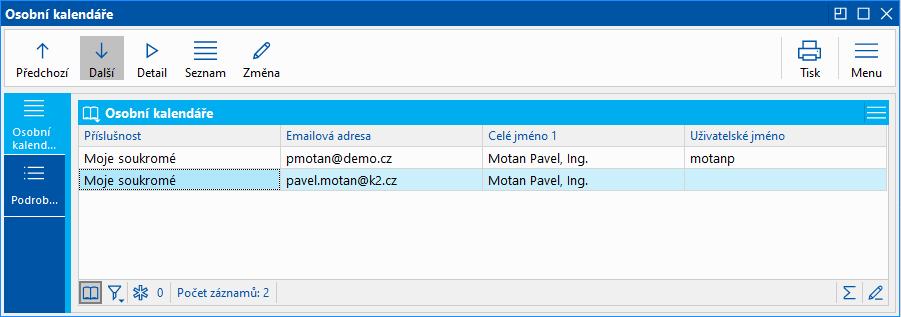
Obr.: Seznam osobních kalendářů
Novou událost (která bude synchronizována) do osobního kalendáře přidáme kliknutím pravého tlačítka myši na vybrané datum. Poté se zobrazí nabídka, kde zvolíme Nová událost a vybereme požadovaný osobní kalendář. Následně se zobrazí zjednodušený formulář, ve kterém lze editovat Předmět události, místo, čas a datum, příp. lze vyplnit i popis události.
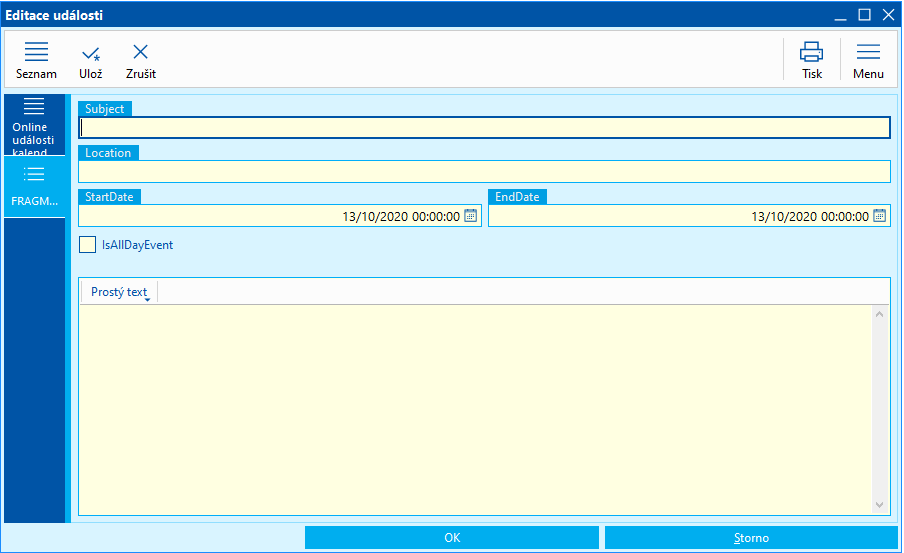
Obr.: Nová událost osobního kalendáře
V záhlaví formuláře je uvedeno, do kterého osobního kalendáře bude událost uložena.
Základní údaje - popis polí:
Předmět |
Název události |
Místo konání |
Místo konání |
Datum a čas zahájení |
Datum a čas zahájení události |
Datum a čas ukončení |
Datum a čas ukončení události |
Celodenní událost |
Příznak, zda se jedná o celodenní událost. |
Text události |
Podrobný popis události |
Pokud se jedná o událost, která se opakuje v řadě, zobrazí se před otevřením formuláře pro editaci události formulář, kde je možné zvolit, zda chceme editovat Pouze tento výskyt nebo Celou řadu.

Obr.: Editace události opakované v řadě
K2 kalendář
K2 kalendáře si uživatel v prostředí Webové K2 může vybrat pouze z již nadefinovaného seznamu. Poskytovatelé K2 kalendářových dat se vytvářejí v IS K2 plné K2, jak je uvedeno v kapitole Poskytovatelé kalendářových dat. Popis těchto kalendářů by měl být vhodně pojmenovaný, aby uživatel věděl, na základě jakých dat a omezujících podmínek je vytvořený a jestli je určený pro hlavní kalendář nebo knihu K2.
V kalendáři K2 lze zobrazit jakýkoliv hlavičkový záznam uložený v IS K2, jehož datový modul má smysluplné datumové pole, díky kterému bude možné nadefinovat šablonu resp. poskytovatele kalendářových dat.
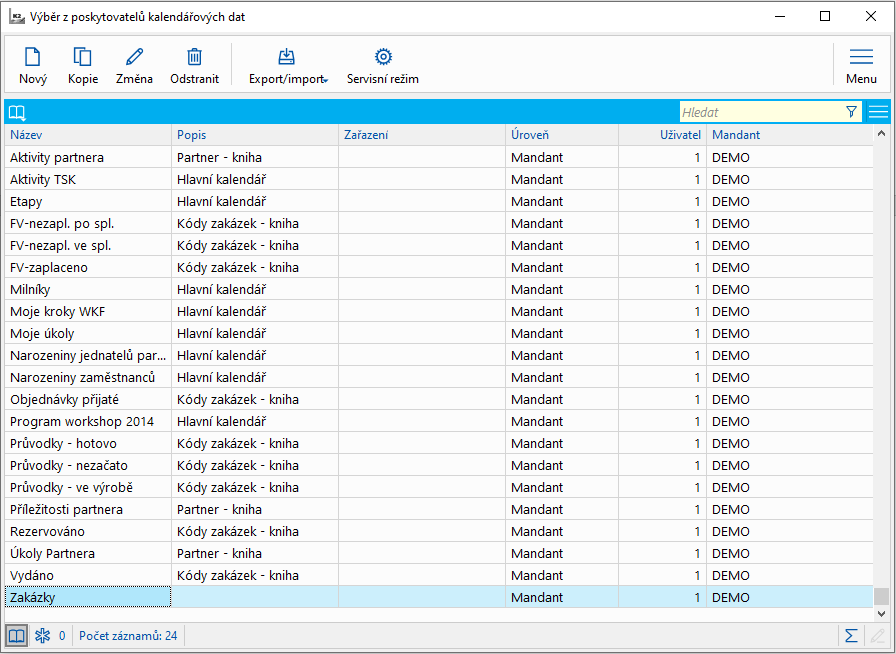
Obr.: Seznam kalendářů založených na datech K2